redhat6.5安裝oracle 11g
阿新 • • 發佈:2017-09-30
nging 解決 tin setup rip form root權限 圖形 roo 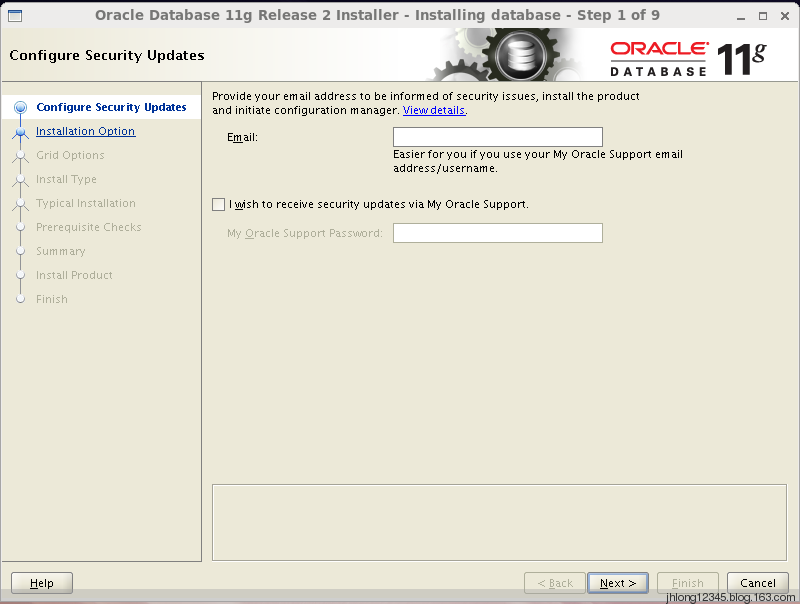
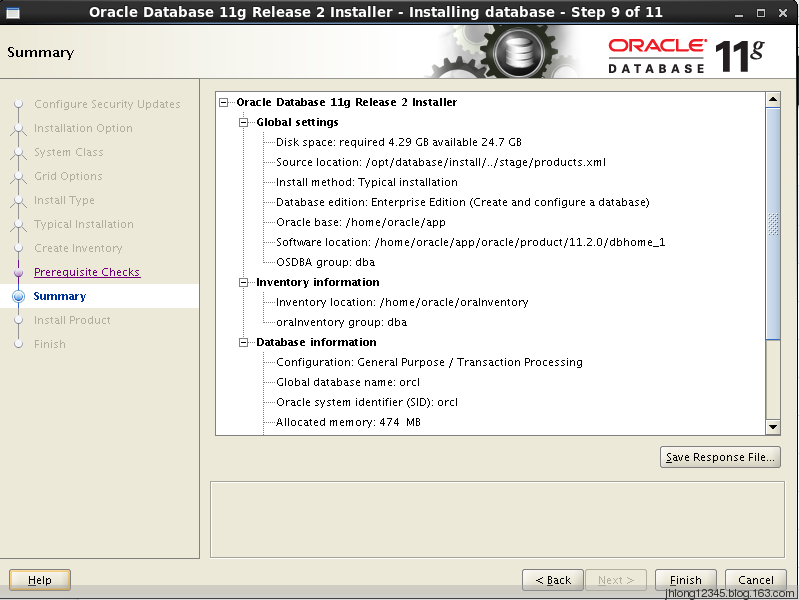
1.修改操作系統核心參數
在Root用戶下執行以下步驟: 1)修改用戶的SHELL的限制,修改/etc/security/limits.conf文件 輸入命令:vi /etc/security/limits.conf,按i鍵進入編輯模式,將下列內容加入該文件。 oracle soft nproc 2047 oracle hard nproc 16384 oracle soft nofile 1024 oracle hard nofile 65536 編輯完成後按Esc鍵,輸入“:wq”存盤退出 2)修改/etc/pam.d/login 文件,輸入命令:vi /etc/pam.d/login,按i鍵進入編輯模式,將下列內容加入該文件。 session required /lib/security/pam_limits.so session required pam_limits.so 編輯完成後按Esc鍵,輸入“:wq”存盤退出 3)修改linux內核,修改/etc/sysctl.conf文件,輸入命令: vi /etc/sysctl.conf ,按i鍵進入編輯模式,將下列內容加入該文件 fs.file-max = 6815744 fs.aio-max-nr = 1048576 kernel.shmall = 2097152 kernel.shmmax = 2147483648 kernel.shmmni = 4096 kernel.sem = 250 32000 100 128 net.ipv4.ip_local_port_range = 9000 65500 net.core.rmem_default = 4194304 net.core.rmem_max = 4194304 net.core.wmem_default = 262144 net.core.wmem_max = 1048576 編輯完成後按Esc鍵,輸入“:wq”存盤退出 4)要使 /etc/sysctl.conf 更改立即生效,執行以下命令。 輸入:sysctl -p 顯示如下: linux:~ # sysctl -p net.ipv4.ip_forward = 0 net.ipv4.conf.default.rp_filter = 1 net.ipv4.conf.default.accept_source_route = 0 kernel.sysrq = 0 kernel.core_uses_pid = 1 net.ipv4.tcp_syncookies = 1 error: "net.bridge.bridge-nf-call-ip6tables" is an unknown key error: "net.bridge.bridge-nf-call-iptables" is an unknown key error: "net.bridge.bridge-nf-call-arptables" is an unknown key kernel.msgmnb = 65536 kernel.msgmax = 65536 kernel.shmmax = 68719476736 kernel.shmall = 4294967296 fs.file-max = 6815744 fs.aio-max-nr = 1048576 kernel.shmall = 2097152 kernel.shmmax = 2147483648 kernel.shmmni = 4096 kernel.sem = 250 32000 100 128 net.ipv4.ip_local_port_range = 9000 65500 net.core.rmem_default = 4194304 net.core.rmem_max = 4194304 net.core.wmem_default = 262144 net.core.wmem_max = 1048576 5)編輯 /etc/profile ,輸入命令:vi /etc/profile,按i鍵進入編輯模式,將下列內容加入該文件。 if [ $USER = "oracle" ]; then if [ $SHELL = "/bin/ksh" ]; then ulimit -p 16384 ulimit -n 65536 else ulimit -u 16384 -n 65536 fi fi 編輯完成後按Esc鍵,輸入“:wq”存盤退出 6)創建相關用戶和組,作為軟件安裝和支持組的擁有者。 創建用戶,輸入命令: groupadd oinstall groupadd dba 創建Oracle用戶和密碼,輸入命令: useradd -g oinstall -g dba -m oracle passwd oracle 然後會讓你輸入密碼,密碼任意輸入2次,但必須保持一致,回車確認 此處密碼123456 7)創建數據庫軟件目錄和數據文件存放目錄,目錄的位置,根據自己的情況來定,註意磁盤空間即可,這裏我把其放到oracle用戶下,例如: 輸入命令: mkdir /home/oracle/app mkdir /home/oracle/app/oracle mkdir /home/oracle/app/oradata mkdir /home/oracle/app/oracle/product 8)更改目錄屬主為Oracle用戶所有,輸入命令: chown -R oracle:oinstall /home/oracle/app 9)配置oracle用戶的環境變量,首先,切換到新創建的oracle用戶下, 輸入:su – oracle ,然後直接在輸入 : vi .bash_profile 按i編輯 .bash_profile,進入編輯模式,增加以下內容: umask 022 export ORACLE_BASE=/home/oracle/app export ORACLE_HOME=$ORACLE_BASE/oracle/product/11.2.0/dbhome_1 export ORACLE_SID=orcl export PATH=$PATH:$HOME/bin:$ORACLE_HOME/bin export LD_LIBRARY_PATH=$ORACLE_HOME/lib:/usr/lib 編輯完成後按Esc鍵,輸入“:wq”存盤退出 測試環境變量是否有效: [@localhost ~]$ echo $ORACLE_HOME 發現為空。執行下面命令 [@localhost ~]$ . ./.bash_profile 再次測試,ok [@localhost ~]$ echo $ORACLE_HOME /home/oracle/app/oracle/product/11.2.0/dbhome_1 安裝過程: 1) 當上述系統要求操作全部完成後,註銷系統,在圖形界面以Oracle用戶登陸。 目錄/opt/database 輸入命令: cd /opt/database 使用ls命令可以查看解壓後database所包含的文件,如下: [@localhost database]$ ls doc install response rpm runInstaller sshsetup stage welcome.html 2) 執行安裝,輸入命令:./runInstaller [[email protected] database]$ ./runInstaller bash: ./runInstaller: Permission denied 解決辦法: [[email protected] database]$ su root Password: [[email protected] database]# chown -R gis:gis /opt/database [[email protected] database]# chmod -R 777 /opt/database [[email protected] database]# su oracle 然後: Starting Oracle Universal Installer... Checking Temp space: must be greater than 120 MB. Actual 25959 MB Passed Checking swap space: must be greater than 150 MB. Actual 3999 MB Passed Checking monitor: must be configured to display at least 256 colors. Actual 16777216 Passed Preparing to launch Oracle Universal Installer from /tmp/OraInstall2014-03-24_06-36-50PM. Please wait ...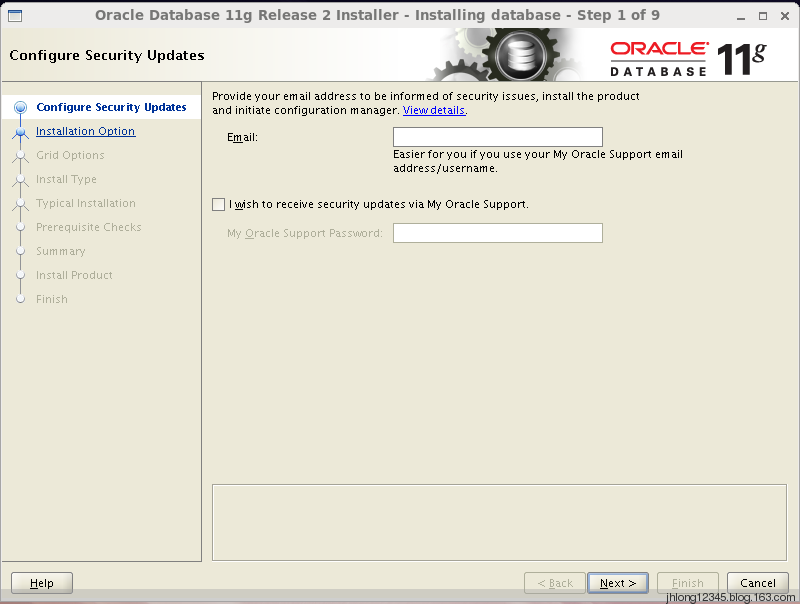
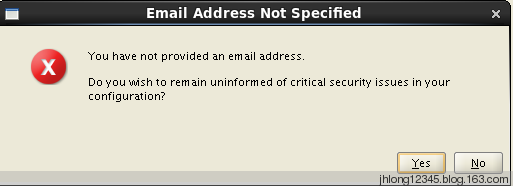
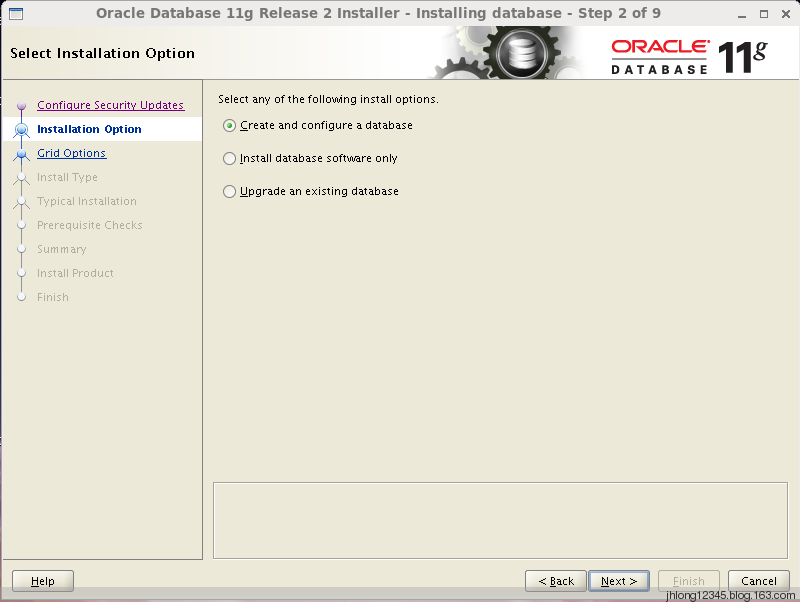
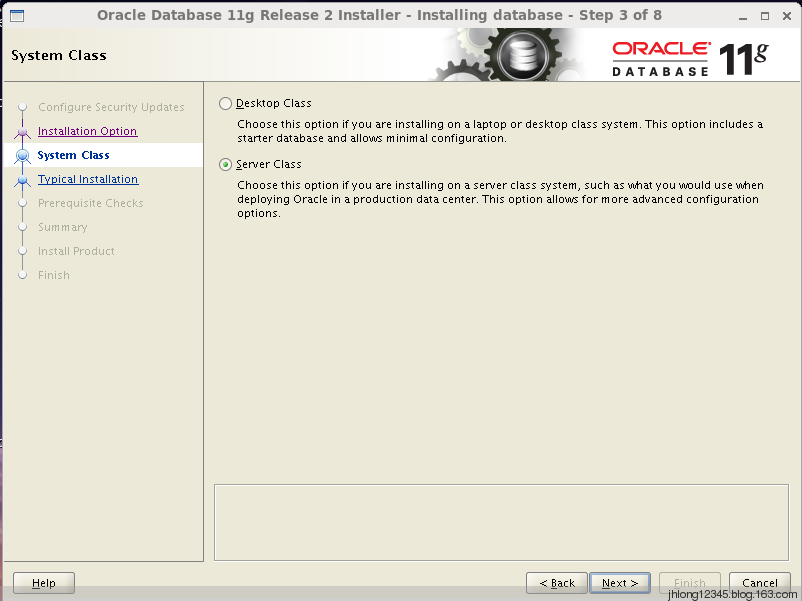
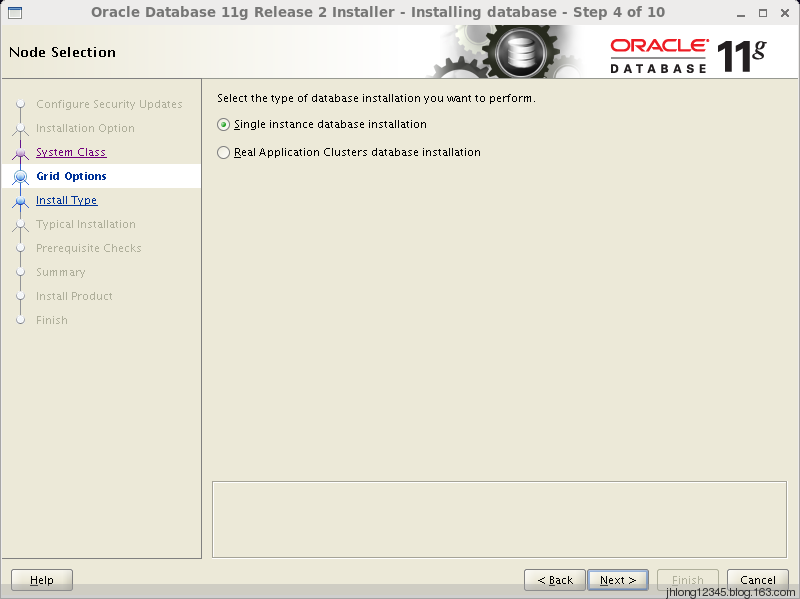
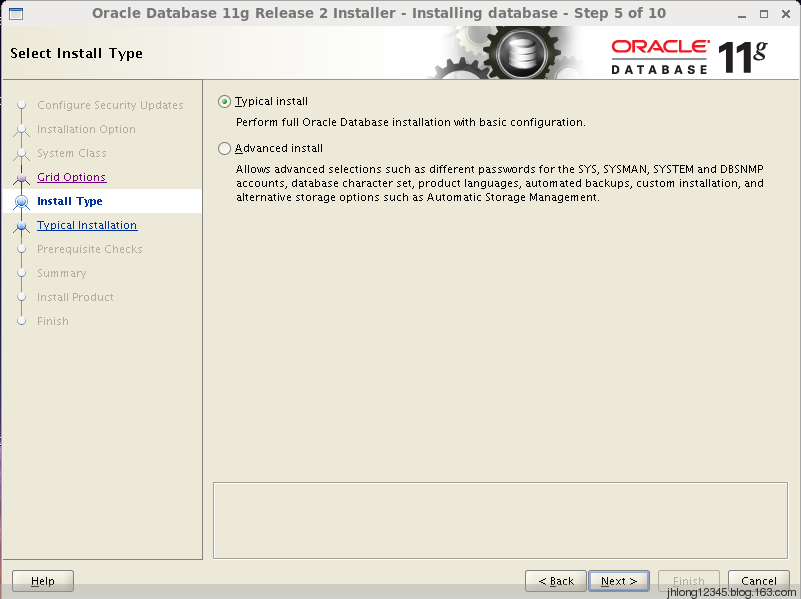
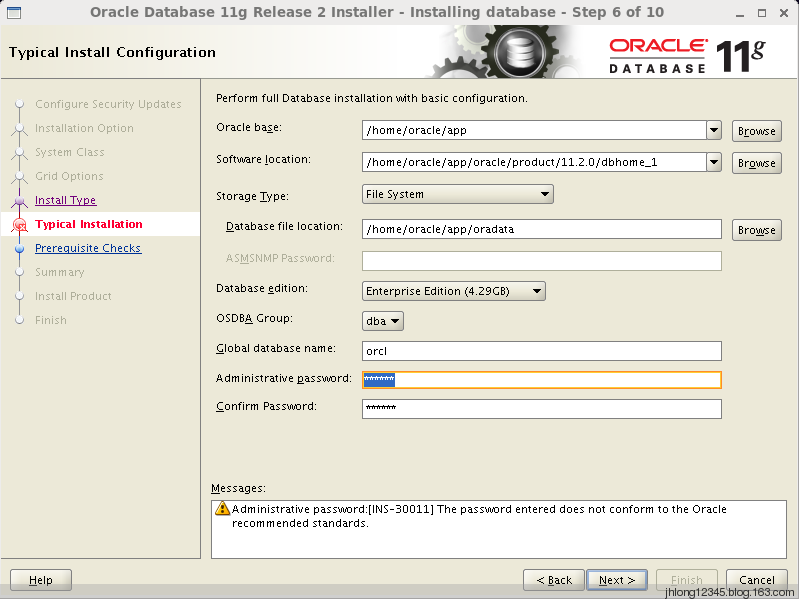
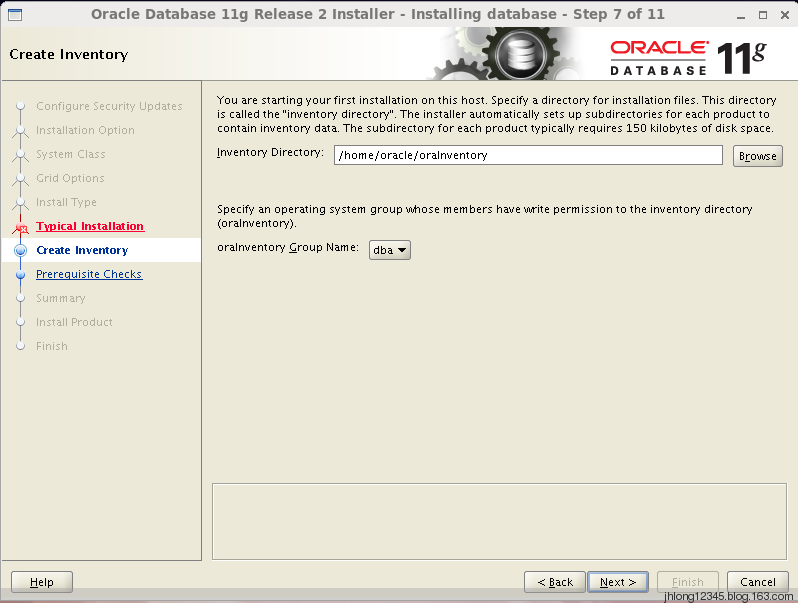
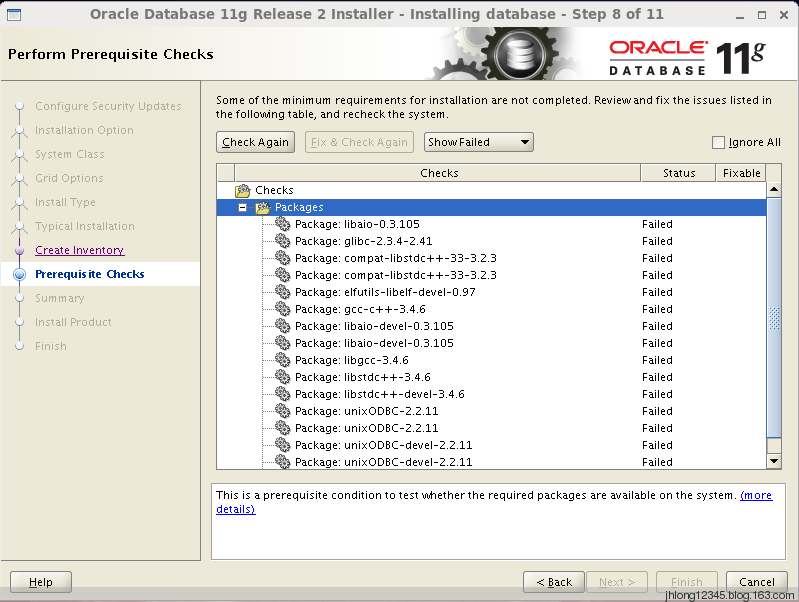
上一張圖可以看到缺失很多的rpm包,上傳到linux中
如不能安裝,則root用戶下使用rpm –ivh xxx.rpm --nodeps –force 來進行安裝(其中加上--nodeps -- force 代表強制安裝,是在直接使用rpm –ivh xxx.rpm安裝不成功的情況下用的)安裝過程略。如 rpm -ivh libaio-0.3.105-2.i386.rpm --nodeps –-force。
rpm -ivh compat-libstdc++-33-3.2.3-61.i386.rpm --nodeps --force rpm -ivh gcc-c++-4.4.7-3.el6.x86_64.rpm --nodeps -force rpm -ivh gettext-0.18.3.2-1.fc21.x86_64.rpm --nodeps --force rpm -ivh glibc-2.3.4-2.54.i686.rpm --nodeps --force rpm -ivh glibc-2.18-4.4.1.x86_64.rpm --nodeps --force rpm -ivh libaio-0.3.105-2.i386.rpm --nodeps --force rpm -ivh libaio-devel-0.3.107-10.el6.i686.rpm --nodeps --force rpm -ivh libaio-devel-0.3.107-10.el6.x86_64.rpm --nodeps --force rpm -ivh libgcc-3.4.6-3.i386.rpm --nodeps --force rpm -ivh libstdc++-3.4.6-11.i386.rpm --nodeps --force rpm -ivh pdksh-5.2.14-36.el5.i386.rpm --nodeps --force rpm -ivh redhat-lsb-4.0-3.el6.x86_64.rpm --nodeps --force rpm -ivh unixODBC-2.2.11-7.1.i386.rpm --nodeps --force rpm -ivh unixODBC-2.2.14-12.el6_3.x86_64.rpm --nodeps --force rpm -ivh unixODBC-devel-2.2.11-7.1.i386.rpm --nodeps --force rpm -ivh unixODBC-devel-2.2.14-12.el6_3.x86_64.rpm --nodeps –force root用戶下執行以上語句,安裝成功提示: [[email protected] Downloads]# rpm -ivh unixODBC-2.2.11-7.1.i386.rpm --nodeps --force warning: unixODBC-2.2.11-7.1.i386.rpm: Header V3 DSA/SHA1 Signature, key ID 37017186: NOKEY Preparing... ########################################### [100%] 1:unixODBC ########################################### [100%]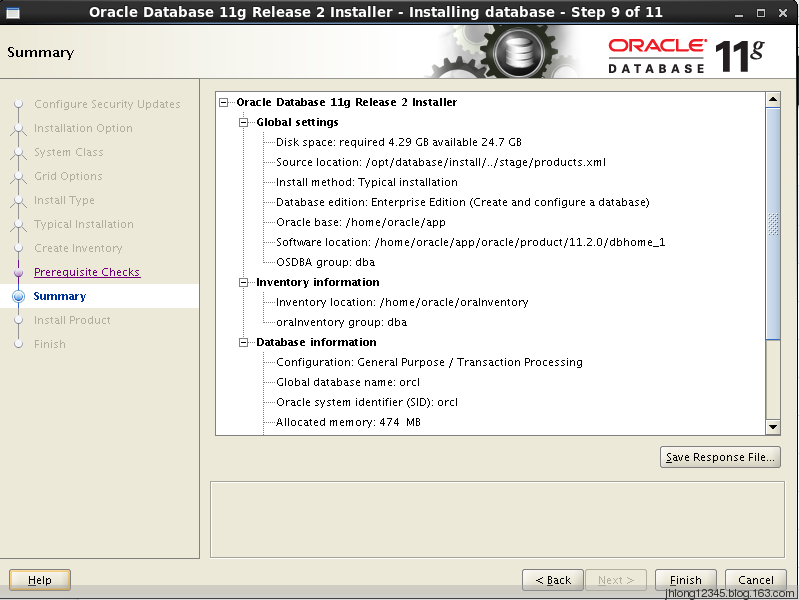
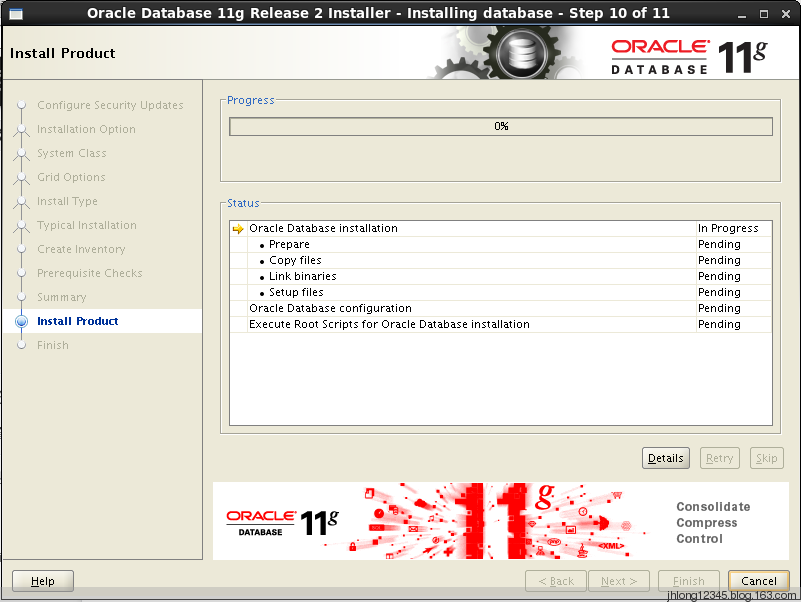
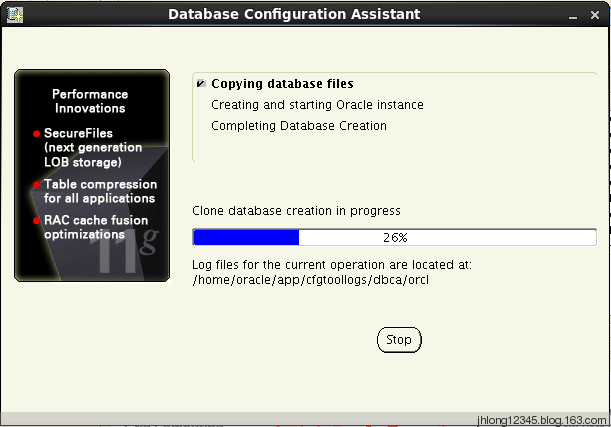
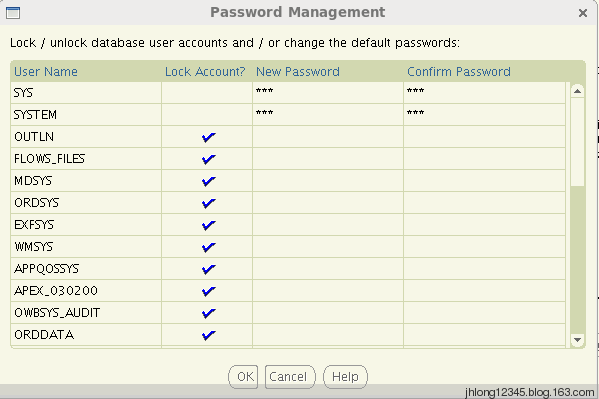
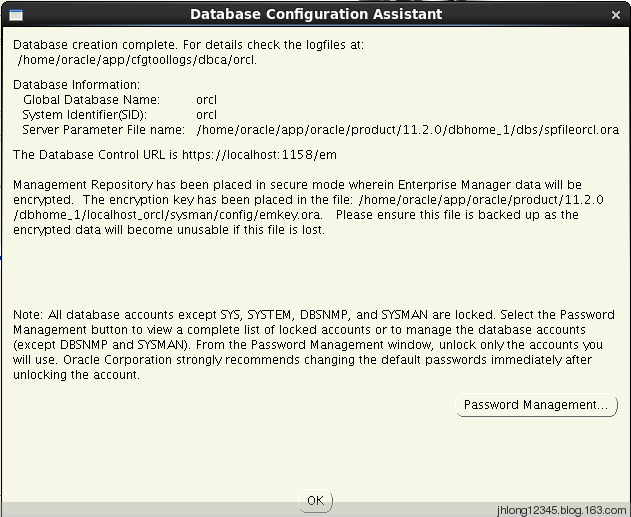
安裝完成後,系統會提示你需要用root權限執行2個shell腳本。按照其提示的路徑,找到其所在的位置,如:我的就在/home/oracle/app/oracle/product/11.2.0/dbhome_1/root.sh
和 /home/oracle/app/oraInventory/orainstRoot.sh 新開啟一個終端,輸入命令:
su root
cd /home/oracle/app/oracle/product/11.2.0/dbhome_1
sh root.sh
cd /home/oracle/oraInventory
sh orainstRoot.sh
[[email protected] ~]$ su root
Password:
[[email protected] oracle]# cd /home/oracle/app/oracle/product/11.2.0/dbhome_1
[[email protected] dbhome_1]# sh root.sh
Running Oracle 11g root.sh script...
The following environment variables are set as:
ORACLE_OWNER= oracle
ORACLE_HOME= /home/oracle/app/oracle/product/11.2.0/dbhome_1
Enter the full pathname of the local bin directory: [/usr/local/bin]:
The file "dbhome" already exists in /usr/local/bin. Overwrite it? (y/n)
[n]: n
The file "oraenv" already exists in /usr/local/bin. Overwrite it? (y/n)
[n]: n
The file "coraenv" already exists in /usr/local/bin. Overwrite it? (y/n)
[n]: n
Entries will be added to the /etc/oratab file as needed by
Database Configuration Assistant when a database is created
Finished running generic part of root.sh script.
Now product-specific root actions will be performed.
Finished product-specific root actions.
[[email protected] dbhome_1]# cd /home/oracle/oraInventory
[[email protected] oraInventory]# sh orainstRoot.sh
Changing permissions of /home/oracle/oraInventory.
Adding read,write permissions for group.
Removing read,write,execute permissions for world.
Changing groupname of /home/oracle/oraInventory to dba.
The execution of the script is complete.
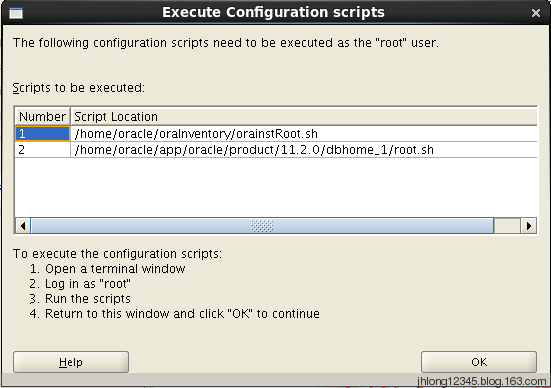
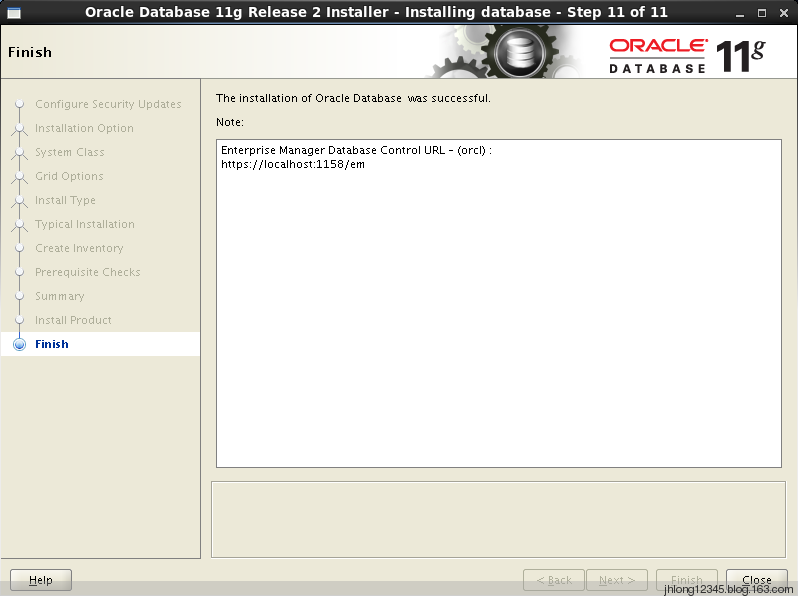
redhat6.5安裝oracle 11g
